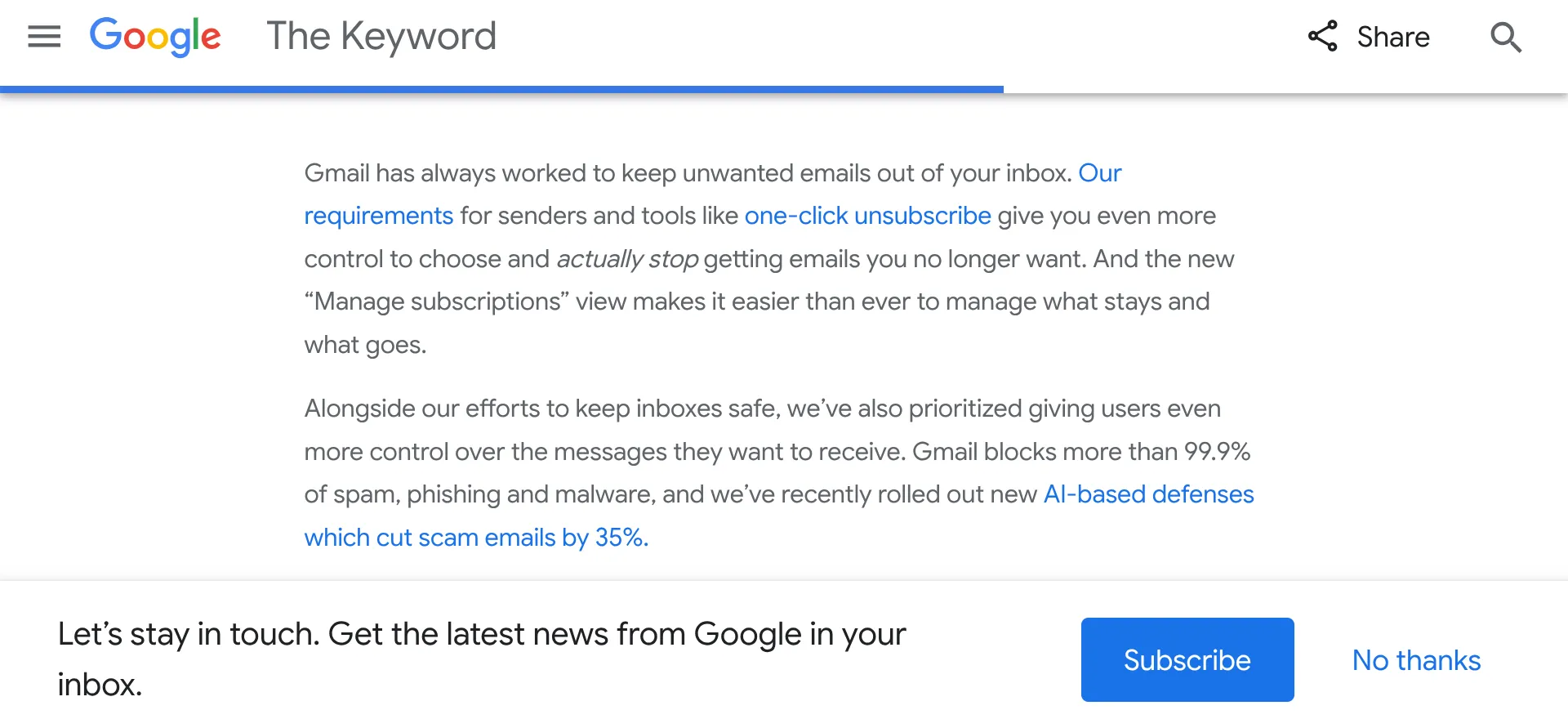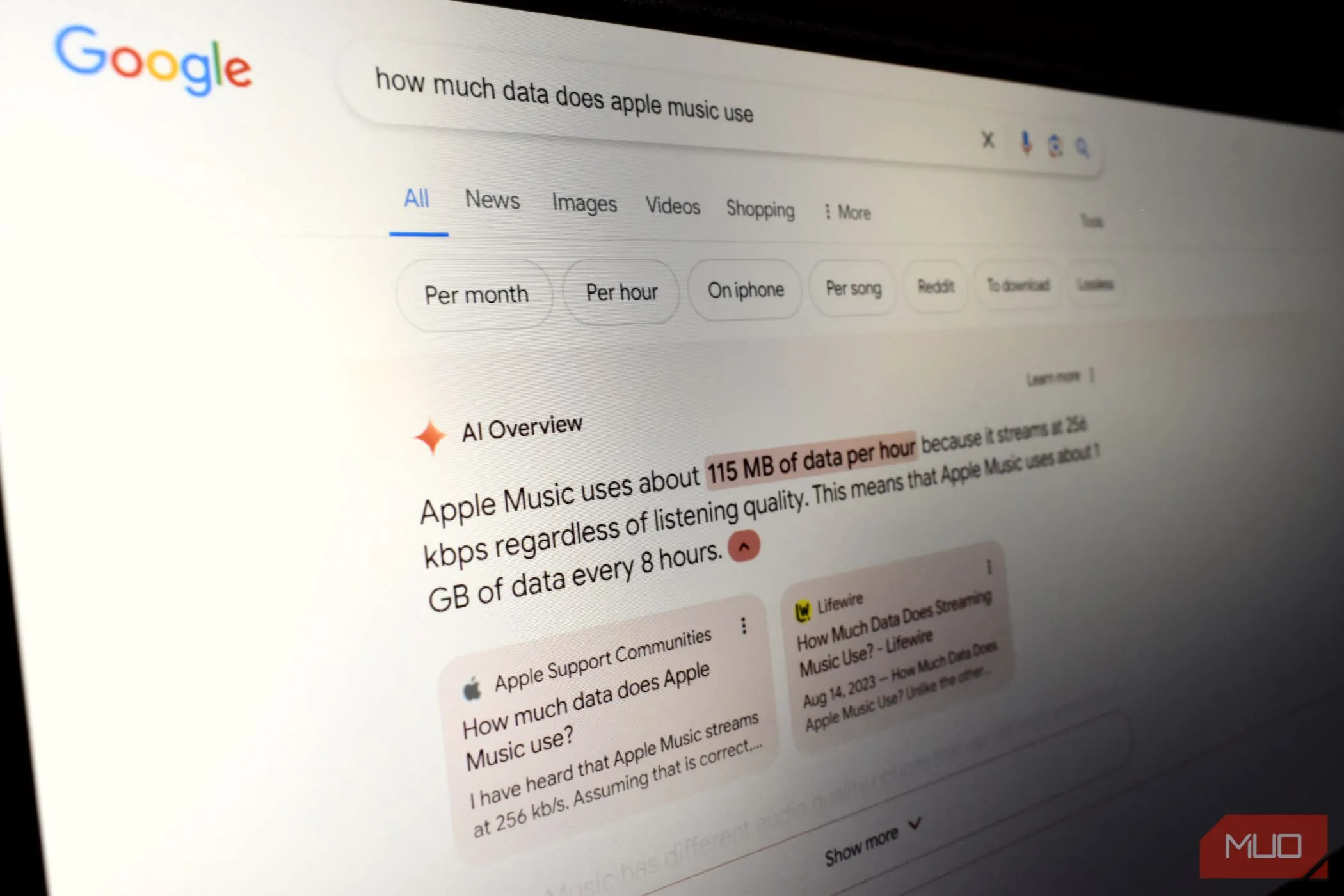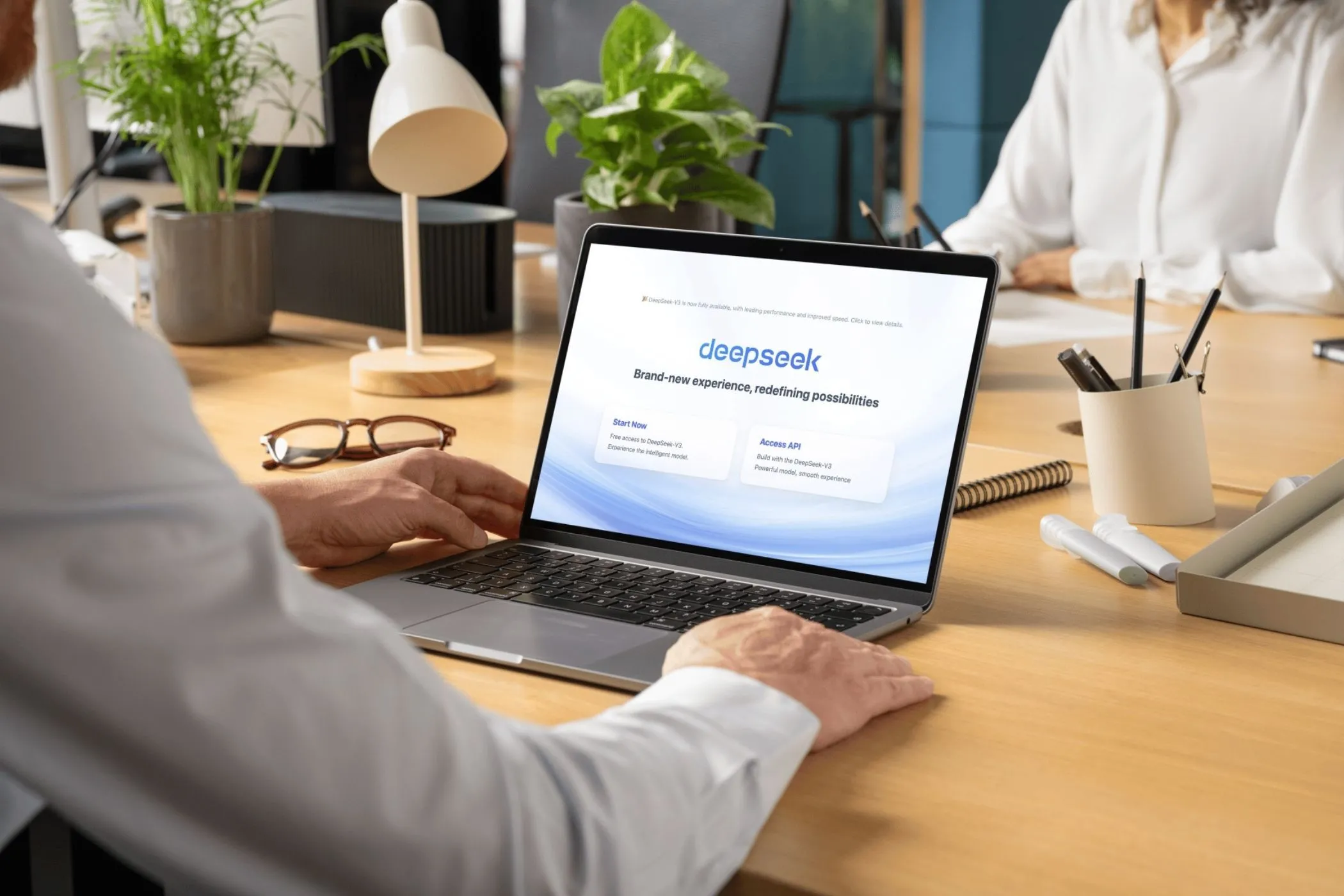Trong bối cảnh mọi hoạt động trực tuyến đều cần bảo mật, việc sở hữu một ứng dụng quản lý mật khẩu là điều thiết yếu để bảo vệ thông tin cá nhân. Và một trong những lựa chọn hàng đầu trên thị trường – 1Password – vừa bổ sung một tính năng định vị độc đáo, giúp người dùng dễ dàng tìm thấy những gì mình cần tùy thuộc vào vị trí hiện tại. Đây là bước tiến quan trọng, khẳng định vị thế của 1Password trong lĩnh vực bảo mật thông tin di động.
1Password Giờ Đây Hiển Thị Thông Tin Liên Quan Dựa Trên Vị Trí Của Bạn
Với bản cập nhật gần đây, 1Password đã tích hợp khả năng cho phép người dùng gán một vị trí cụ thể cho bất kỳ mục nào được lưu trữ trong kho dữ liệu của họ. Thay vì chỉ là một công cụ quản lý mật khẩu đơn thuần, 1Password có thể được sử dụng để lưu trữ hầu hết mọi thông tin bạn có thể tưởng tượng, chẳng hạn như mật khẩu Wi-Fi khi bạn ở xa nhà, mã báo động của văn phòng, hay bất kỳ thông tin thực tế nào khác cần được truy cập nhanh chóng.
Việc kích hoạt tính năng định vị này cho một mục mới hoặc mục hiện có vô cùng đơn giản. Bạn chỉ cần chọn “Thêm vị trí” (Add a location).
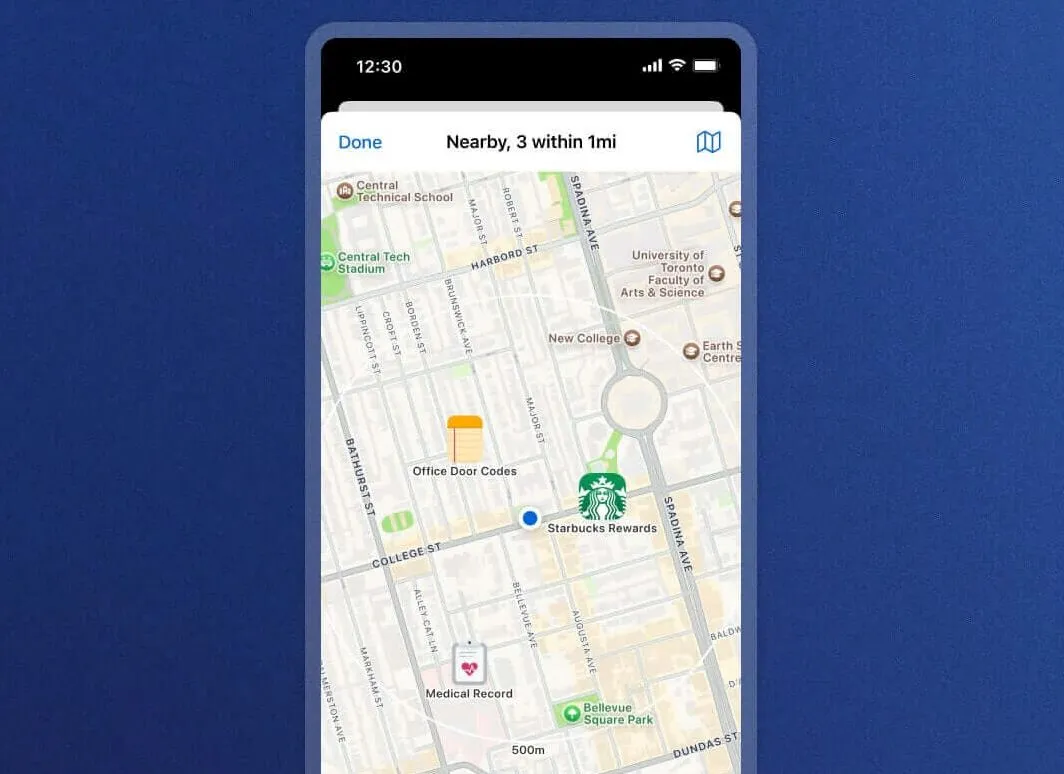 Giao diện bản đồ trong ứng dụng 1Password hiển thị các mục được gán vị trí cụ thể
Giao diện bản đồ trong ứng dụng 1Password hiển thị các mục được gán vị trí cụ thể
Khi bạn đến một vị trí cụ thể, mục thông tin liên quan sẽ tự động xuất hiện trong tab Home của ứng dụng 1Password trên điện thoại thông minh, giúp bạn tìm thấy nó nhanh chóng và dễ dàng. Ứng dụng còn cung cấp chế độ xem bản đồ, cho phép bạn hình dung dữ liệu nào được liên kết với một địa điểm nhất định.
Đối với những người dùng 1Password hiện tại, bạn cần đảm bảo đã thêm phần “Gần đây” (Nearby) vào màn hình chính trên thiết bị iOS hoặc Android. Dưới đây là các bước bạn cần thực hiện:
- Mở ứng dụng 1Password.
- Chọn “Home” (Trang chủ) và sau đó chạm vào biểu tượng “Tùy chỉnh” (Customize button).
- Cuộn xuống và tìm mục “Gần đây” (Nearby). Chọn nó để thêm vào màn hình chính. Bạn cũng có thể sắp xếp lại thứ tự các phần nếu cần.
- Chọn “Xong” (Done).
- Trong phần “Gần đây”, bạn sẽ cần chọn “Cho phép truy cập vị trí” (Allow location access).
Tính Năng Cực Kỳ Tiện Lợi Cho Ứng Dụng Quản Lý Mật Khẩu Hàng Đầu
Với tư cách là một người dùng 1Password lâu năm, chúng tôi thực sự rất phấn khởi khi thấy tính năng mới này được bổ sung. Mặc dù chúng tôi chủ yếu sử dụng ứng dụng để lưu trữ thông tin đăng nhập trực tuyến, nhưng nó cũng là công cụ hoàn hảo để lưu trữ các thông tin quan trọng khác trong thế giới thực.
Khi cuộc sống ngày càng bận rộn, đôi khi chúng ta dễ dàng quên những điều đơn giản như số phòng khách sạn hoặc thông tin đăng nhập Wi-Fi khi ở xa nhà. Tuy nhiên, tính năng định vị mới của 1Password giúp giải quyết vấn đề này một cách hiệu quả, giảm thiểu đáng kể những rắc rối không đáng có.
Nếu bạn chưa sử dụng 1Password – ứng dụng quản lý mật khẩu đa nền tảng được đánh giá cao – chúng tôi thực sự khuyên bạn nên trải nghiệm. Ứng dụng cung cấp bản dùng thử miễn phí 14 ngày trên trang web chính thức của công ty.
Đối với người dùng Apple không muốn trả phí cho một trình quản lý mật khẩu, bạn có thể cân nhắc ứng dụng Mật khẩu (Passwords app) gốc của Apple. Có nhiều lý do để yêu thích Passwords của Apple, chẳng hạn như sự đơn giản và khả năng tích hợp sâu với các thiết bị Apple.
Nhìn chung, tính năng định vị theo vị trí của 1Password là một cải tiến đáng giá, nâng cao trải nghiệm người dùng và củng cố vị thế dẫn đầu của ứng dụng trong lĩnh vực quản lý thông tin cá nhân. Hãy khám phá và chia sẻ trải nghiệm của bạn về tính năng hữu ích này!